אתה יכול להפעיל / לכבות את Wi-Fi כמעט בכל דברמכשיר המאפשר לך להתחבר לאינטרנט. למכשירי IoT אין ממשק ייעודי להשבית Wi-Fi, אך טלפונים ומחשבים כן. יתכן שתצטרך לכבות את ה- Wi-Fi מכל מספר סיבות, וכמובן שתעשה זאת במודע. הפעלה או כיבוי של ה- Wi-Fi זה, וזה היה תמיד, דבר שאנחנו עושים באופן ידני. אין תזמון מתי Wi-Fi יופעל או כבוי בטלפון או בשולחן העבודה. Windows 10 מתנתק מזה. זה מאפשר לך להפעיל מחדש את Wi-Fi באופן אוטומטי לאחר זמן מה. אתה עדיין צריך לכבות אותו באופן ידני לפי הצורך שלך אך Windows 10 יזכור להפעיל אותו שוב עבורך. התכונה זמינה רק כעת ב- Windows 10 Insider Build 14942.
אתה יכול לכבות את Wi-Fi מאפליקציית ההגדרות ו-ממרכז הפעולה. ניתן לגשת לאפשרות לבחור מתי Wi-Fi יופעל אוטומטית שוב, הן מאפליקציית ההגדרות והן ממרכז הפעולות.
פתח את מרכז הפעולות על ידי לחיצה על ה- Wi-Fiכפתור במגש המערכת. לחץ על סמל ה- Wi-Fi כדי לכבות אותו. ברגע ש- Wi-Fi כבוי, תראה נפתחת חדשה עם הכותרת 'הפעל Wi-Fi מחדש'. לתפריט הנפתח יש ארבע אפשרויות; ידנית, שעה, 4 שעות ויום אחד. אם תבחר 'ידנית' מהתפריט הנפתח, Wi-Fi יישאר כבוי עד שתפעיל אותו שוב בעצמך. כל שאר האפשרויות בתפריט הנפתח יפעילו מחדש את ה- Wi-Fi עם תום התקופה.

להגדרות ה- Wi-Fi באפליקציית ההגדרות ישממשק דומה. תחילה עליך לכבות את ה- Wi-Fi כדי שהתפריט הנפתח 'הפעל את ה- Wi-Fi מחדש' יופיע. לתפריט הנפתח יש אותן אפשרויות כמו זו במרכז הפעולה. אתה יכול לבחור להפעיל אותו באופן ידני, או לאחר שעה, 4 שעות או יום.
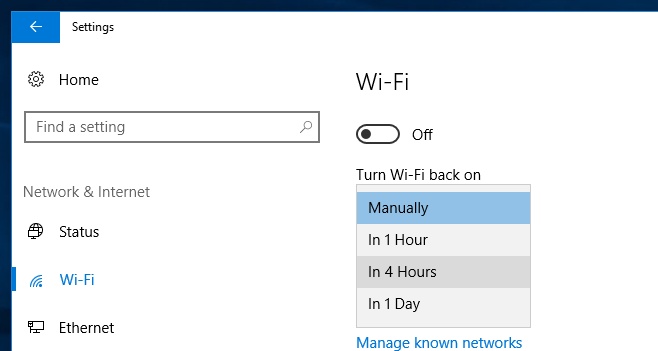
האפשרות לא רעה בין אם אתה זקוק לה כמפתח או כאדם רגיל שרוצה להפסיק להתמהמה מספיק כדי לסיים דוח.
התכונה זמינה ב- Insider Builds במתנה. מה שיעשה את זה שימושי בצורה יוצאת דופן הוא אם משתמשים יכולים לתזמן כאשר ה- Wi-Fi מופעל ומכבה. יש לו פוטנציאל ליצור כלי טוב לבקרת הורים.













הערות